Lors de l'utilisation d'une imprimante et lors de l'impression de documents, vous pouvez souvent rencontrer ce message d'erreur, "L'imprimante nécessite l'intervention de l'utilisateur" ou alors "Intervention de l'utilisateur requise“. Vous pouvez voir ce message d'erreur clignoter sur le panneau d'affichage supérieur de l'imprimante ou dans la fenêtre de dialogue.
Apparemment, il s'agit d'un problème avec les imprimantes laser qui peut survenir en raison d'un problème d'impression, le spouleur ne fonctionne pas ou il y a un problème avec le pilote de l'imprimante. Cependant, il n'y a rien à craindre car il existe un correctif disponible et c'est assez facile. Voyons comment résoudre cette erreur d'imprimante.
Solution: utiliser le gestionnaire de tâches
Étape 1: Faites un clic droit sur le Barre des tâches et cliquez sur Gestionnaire des tâches dans le menu contextuel.
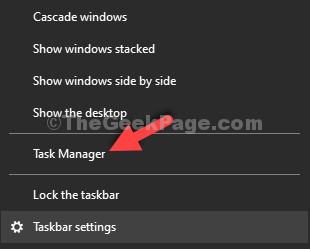
Étape 2: Dans le Gestionnaire des tâches fenêtre, cliquez sur le Un service onglet et recherchez Spouleur. C'est le Spouleur d'impression
service et il devrait déjà être En cours. Vous pouvez voir s'il fonctionne déjà sous le Statut languette.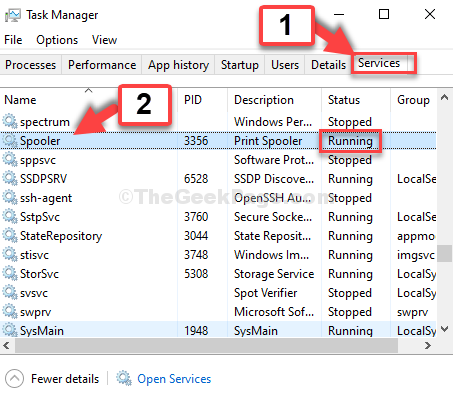
Étape 4: Sélectionnez le Spouleur service, faites un clic droit dessus et cliquez sur Redémarrer dans le menu contextuel.
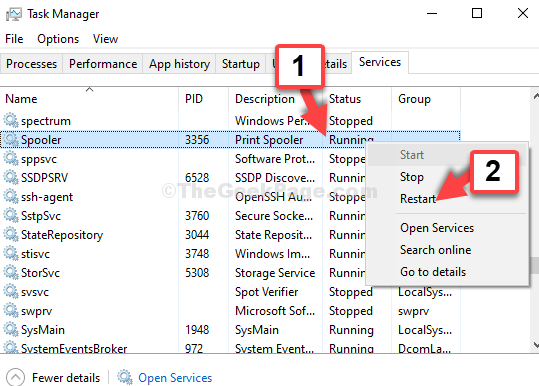
Étape 4: Maintenant, double-cliquez sur le service de spouleur d'impression et assurez-vous que le type de démarrage est défini sur Automatique.
S'il n'est pas défini sur automatique, changez le type de démarrage en automatique.
Cliquez ensuite sur Appliquer et cliquez sur d'accord.
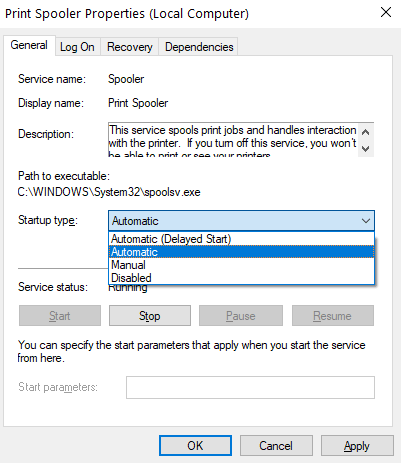
C'est à peu près ça. Cela actualisera et redémarrera le service Spouleur d'impression qui peut être bloqué pour une raison quelconque. Vous pouvez maintenant quitter la fenêtre du Gestionnaire des tâches et essayer d'imprimer des documents. Cela devrait fonctionner tout à fait bien.


